Certified usb hi speed как подключить
Под распиновкой USB разъема понимают порядок физического размещения конструктивных элементов в штекере с использованием универсальной последовательной шины (на англ. Universal Serial Bus) в её различных спецификациях. USB стал основным и самым популярным интерфейсом с момента своего создания 15 января 1996 г. Он был призван соединить с компьютером внешние периферийные устройства с помощью единого для всех алгоритма обмена информацией и заменить устаревшие: параллельный LTP, RS-232 и даже FireWire.
Цоколевка
Схема USB разъема зависит от спецификации этого интерфейса его типов. Они визуально отличаются и для того, чтобы их не перепутать при подключении к оборудованию, обратите внимание на следующие: А –для компьютера или хаб-концентратора; B – для периферийного устройства. Первые версии разъемов (до USB2.0) физически ничем не различались между собой и имели четыре контакта: 1,4 – для подачи плюса (+5 В) и минуса (Gnd) питающего напряжения; 2,3 – для дифференциальной передачи данных. Для наглядности приведем их изображения и цоколевку на рисунке выше.
Провода кабеля USB имеют разные цвета, на картинки выше вы можете посмотреть какой цвет используется для передачи сигналов а какой для питания У всех видов USB существуют дополнительные модификаций для применения в переносных мобильных устройствах. Это миниатюрные разъемы имеют в обозначении слова «mini» или«micro». Повсеместно мы встречаемся с ними в повседневной жизни и применяем для подзарядки сотовых телефонов и других мобильных гаджетов.
Характеристики USB
Параметры USB улучшались с ростом популярности у пользователей. Вместе с увеличением производительности компьютерной техники постепенно повышались и требования к качеству передачи информации. Для удовлетворения возрастающих потребностей разрабатывались обновленные спецификации USB от версии 1.1 до 3.2 Gen2x2.
USB1.1
USB1.1 массово использовался для оснащения компьютерных устройств до апреля 2000 г. Его базовые свойства приводили в восторг многих пользователей. Рассмотрим их поподробнее, для одного подключаемого устройства (если не указано иного):
- поддержка двух скоростей обмена информацией: высокая (до 12 Мбит/с) и низкая (до 1,5 Мбит/с);
- длинна кабеля: 3 м (неэкранированный), 5 м (экранированный);
- число периферийных устройств на одно подключение - до 127;
- напряжение питания – до +5 В;
- максимальный потребляемый ток – до 500 мА;
- одновременное использование двух скоростей передачи данных на одной шине – возможно.
В режиме низкой скорости обычно подключали: компьютерные мышки, клавиатуры, модемы, джойстики, в высокоскоростном: автоматические телефонные станции, лазерные и струйные принтеры, внешние жесткие диски, видеокамеры.
USB2.0
Наиболее распространенным, в настоящее время, из-за своей простоты и дешевизны является высокоскоростной 2.0. В этот стандарт, по сравнению с предшественником, был добавлен новый параметр «High-Speed». С ним скорость обмена данными увеличивалась до 480 Мбит/с, при этом другие характеристики не изменились. Для выделения этой особенности был придуман специальный логотип «Hi-Speed».
USB3.0
В 2008 году разработчики представили миру новую спецификацию - USB3.0. Скоростной режим у неё значительно вырос и составил 5 Гбит/с (SuperSpeed). Максимальный потребляемый ток для устройств повысился до 900 мА. Для повышения производительности в этот стандарт добавлено еще 5 контактов, которые размещены в разъеме отдельно. В последующем (с 31 июля 2013 г.) создали новые USB3.1: до 5 Гбит/с (SuperSpeed); 3.2 до 10 Гбит/с (SuperSpeed+).
На базе архитектуры USB3.0 в 2013 г. появились в продаже оптические кабели, способные передавать данные на скорости до 1 ГБ/с и расстоянии до 100 м. Однако подача питания до оконечных устройств по ним невозможна.
22 сентября 2017 г. на рынок выведена USB3.2 с заявленной пропускной способностью (с использованием двухполосной передачи через разъем Type-C) до 10 Гбит/с (SuperSpeed) и 20 Гбит/с (SuperSpeed+). Она стала последней версией в спецификации 3.x. Первые коммерческие продукты, с её применением, появились в России уже в начале 2020 г.
USB3.2 только начинают встречаться в продаже. Несмотря на это, уже с 2019 года в сети можно найти данные о спецификации нового интерфейса USB4. Для него заявленный предельный скоростным режимом составляет 40 Гбит/с.
Особенности
Несомненными преимуществами интерфейса, кроме возможности обменивается данными в едином формате, стали: возможность переподключения устройства, без перезагрузки компьютера (горячая замена); осуществление питания от одного USB-разъема сразу нескольких гаджетов. Эти свойства позволили значительно сократить число PCI-слотов на материнской плате, раннее использовавшихся для подключения внешнего периферийного оборудования.
У всех USB-интерфейсов сохраняется обратная совместимость с предыдущими поколениями спецификаций.
Разработчики
Интерфейс USB является плодом совместных усилий разработчиков многих компаний, на протяжении многих лет. На начальном этапе его созданием занималась некоммерческая компанией USB Implementers Forum. В дальнейшем развитии и продвижении в массы принимали участие такие известные брэнды: Compaq, IBM, Intel, Philips, NEC, DEC, Microsoft, US Robotics, Nortel и др.

Четырехпортовый USB 2.0 hub с включением/выключением портов.
Вывод для тех, кому некогда читать полный текст: если Вам нужен малогабаритный USBhub с включением/отключением портов — не проходите мимо.
1. История покупки
Эксплуатация MiniX совместно с «колхозной» охлаждающей системой выявила еще один его недостаток: при переходе в «спящий» режим не отключается питание USB-портов, в результате чего вентилятор будет вращаться до тех пор, пока не выдернешь его из USB. Сначала я хотел сделать небольшое «термореле», но потом вспомнил, что здесь встречалось описание USBhub с включением/выключением портов. Размеры этого 7-портового USBhub-а для малогабаритного MiniX показались чрезмерными, но сама идея привела к покупке героя обзора.
Как видно на фотографии магазина, устройство выпускается в двух вариантах (черный и белый), но возможности выбора цвета на сайте магазина нет (что положат в посылку, то и будет).
2. Доставка, упаковка и комплектность
Безтрековая посылка (устройство + не стоящая обзора мелочевка) была доставлена в течение уже ставшего для многих стандартным месяца. Все упаковано в привычный желтый пакет с внутренней «пупыркоЙ» (Ф.1, Ф.2); в дороге ничего не пострадало (думаю, лишь вследствие своего малого веса — надежность подобной защиты у меня вызывает большие сомнения).
Индивидуальной упаковки не было вообще; в комплект, кроме самого устройства не входит больше ничего.
Как видно на фотографиях (Ф.3, Ф.4, Ф.5), мне досталось устройство белого цвета (эх, не наш колер!).
USBhub изготовлен весьма аккуратно, без облоя, сколов, заусенцев и т.д… На корпусе предусмотрены места для идентификационных наклеек (вдруг Вы забудете, что выключать :-))

Ф.1. Конверт (1)
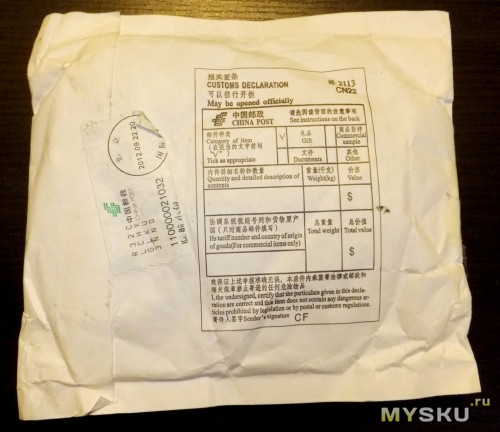
Ф.2. Конверт (2)

Ф.3. Вид со стороны кнопок

Ф.4. Вид со стороны портов

Ф.5. Вид с обратной стороны
3. Тестирование и работа
После распаковки сразу же приступил к тестированию. Устройство было подключено к ноутбуку с Windows 7x64; система определила новое устройство и сразу установила свои драйвера. При нажатии на кнопку внутри корпуса загорается синий светодиод: хоть я и не люблю подобную «цветомузыку», в данном случае это выглядит довольно симпатично (на ночь все равно порты стоит отключить).
Для теста была выбраны случайно попавшаяся под руку старая флешка и болтающаяся на ключах в дешевом кардридере карта microSD (10-го класса). Результаты теста показали, что устройство принадлежит к «честному» USB 2.0 и практически не вносит негативных изменений в скорость передачи данных (С.1… С.4).
После этого устройство было перенесено в место постоянной дислокации (на MiniX), где так же было без проблем опознано. Проверка была проведена на комбинированном устройстве клавиатура+тач+ПДУ, беспроводной мышке и флешке. Все работает без проблем (Ф.6, Ф.7).

С.1. Флешка

С.2. Флешка+Hub

С.3. MicroSD

С.4. MicroSD+Hub

Ф.6. На месте постоянной дислокации (1)

Ф.7. На месте постоянной дислокации (2)
4. Подведем итоги
Плюсы:
+ «честный» USB 2.0;
+ малогабаритный;
+ кнопки включения/выключения портов.
Минусы:
— отсутствие разъема для подключения внешнего источника питания;
— невозможность выбора цвета.
Вывод: если Вам нужен малогабаритный USBhub для малопотребляющих устройств с возможностью включения/отключения портов — рекомендую к покупке.
PS. Через некоторое время была изготовлена новая подставка для активного охлаждения MiniX, с которой USBhub составляет единую конструкцию (Ф.8, Ф.9)

Ф.8. Подставка V.2 (1)

Ф.9. Подставка V.2 (2)
С распространением цифровых мультимедийных устройств требования к скорости обмена звуковыми файлами, фильмами и фотографиями растут. В статье рассматриваются различные варианты реализации интерфейса USB, их достоинства и недостатки. Статья представляет собой сокращенный перевод работы [1].
Для загрузки информации в портативное устройство наиболее часто используется интерфейс USB, поскольку на сегодняшний день он является самым распространенным и универсальным. Стандарт USB объединяет несколько конфигураций начиная от Full-Speed и заканчивая High-Speed USB.
Первые версии стандарта (Full-Speed) обеспечивали очень низкую скорость передачи порядка 12 Мбит/с. Для копирования музыки этого достаточно, а для видео нужны более высокие скорости. Именно это и привело к созданию
Hi-Speed USB, обеспечивающего скорость до 480 Мбит/с, т.е. в 40 раз выше.
Интерфейс Hi-Speed USB стал практически обязательным для современных устройств, он удобен и подходит для широкого круга задач. В зависимости от архитектурного исполнения, Hi-Speed USB может обладать разными характеристиками. Рассмотрим несколько основных архитектур (см. рис. 1).
Во-первых, в некоторых процессорах имеется встроенная поддержка USB. Такие процессоры обычно содержат несколько ядер, чтобы обрабатывать одновременно несколько потоков (музыка и видео, например). В этом случае требуется только внешний приемопередатчик USB, чтобы обеспечить физический уровень обмена. Можно использовать и внутренний, однако это менее эффективный и более затратный вариант, поскольку аналоговая схема USB займет много места на кристалле.
Другой вариант подключения — через автономный USB-контроллер (см. рис. 1б). Он содержит в себе все блоки, необходимые для обмена по протоколу Hi-Speed USB, в т.ч. механизм последовательного интерфейса (SIE — serial interface engine) и приемопередатчик. Контроллер подключается к главному процессору через интерфейс ОЗУ.
Третий способ подключения основан на применении микросхем обмена (bridge chip), которые помимо других возможностей обеспечивают поддержку USB. Как и в предыдущем случае, эти устройства обычно подключаются к процессору через интерфейс памяти.
Хотя скорость обмена по Hi-Speed USB имеет теоретический предел 480 Мбит/с, на практике он не достигается из-за программной обработки сигнала. Архитектура и реализация канала Hi-Speed USB имеют определяющее значение для характеристик подключения.
Проведем эксперимент. Засечем время, необходимое для записи 1 видеофайла размером 677 Мбайт на телефоны различных производителей. Диаграмма с результатами приведена на рисунке 2. Видно, что скорость передачи сильно различается, примерно от 10 до более 140 Мбит/с.
Если подключение осуществляется через автономный контроллер, то принимаемые данные сначала буферизуются в SDRAM, а только затем поступают на карту памяти устройства (NAND или SD). Процесс записи производится в несколько этапов и занимает большую часть ресурсов процессора (см. рис. 3).
Рис. 3. Механизм записи информации на портативное устройство с использованием внутреннего USB-контроллераПри использовании внутреннего контроллера в идеальном случае сигнал проходит напрямую от USB-устройства в запоминающее устройство (см. рис. 4). Однако на практике все усложняется (см. рис. 5).
Рис. 4. Упрощенная схема записи информации с использованием внешнего USB-контроллера Рис. 5. Механизм записи информации с использованием внешнего USB-контроллераЯдро ЦП1 используется для управления блоком SIE, а ЦП2 — для обмена со схемой памяти NAND/SD. Для буферизации используется общее синхронное динамическое ОЗУ (SDRAM), разделенное на две независимые области. Каждое ядро имеет доступ только к своей области ОЗУ, поэтому принятые данные буферизуются дважды — при получении и перед записью на устройство хранения. Этот процесс может занять довольно много ресурсов системы, ухудшив быстродействие обмена.
Наконец, третья архитектура (см. рис. 1в) на основе микросхемы обмена (bridge chip). Микросхема обмена обеспечивает поддержку тех периферийных устройств, которые не поддерживаются процессором, образуя своеобразный мост. По аналогии с южным и северным мостами в компьютерной технике такие встраиваемые устройства получили название западных мостов. Архитектура западного моста (West bridge) позволяет быстро добавить поддержку новых периферийных устройств и протоколов.
Из рисунка 6 видно, что USB-устройство и карта памяти обмениваются напрямую, без участия процессора. Соответственно, она является наиболее эффективной и быстродействующей из рассмотренных. С другой стороны, она является самой дорогостоящей.
Выбор в пользу той или иной архитектуры всегда зависит от конкретных условий и требований заказчика. Для простых устройств с малым объемом карты памяти, скорее всего, наиболее подходящей является архитектура со встроенным USB-контроллером. Если в системе объем ОЗУ довольно большой, то лучше использовать микросхемы обмена, которые освободят ресурсы основного процессора для других задач.

Вроде мы слышали, что USB 3.0 — это круче, чем USB 2.0. Но чем именно — знают не все. А тут еще появляются какие-то форматы Gen 1, Gen 2, маркировки Superspeed. Разбираемся, что значат все эти маркировки и чем они отличаются друг от друга. Спойлер: версий USB всего четыре.
USB 2.0
Когда-то было слово только USB 1.0. Сейчас это уже практически архаика, которую даже на старых устройствах почти не встретить. Еще 20 лет назад на смену первопроходцу USB 1.0 пришел улучшенный USB 2.0. Как и первая версия, эта спецификация использует два вида проводов. По витой паре идет передача данных, а по второму типу провода — питание устройства, от которого и идет передача информации. Но такой тип подключения подходил только для устройств с малым потреблением тока. Для принтеров и другой офисной техники использовались свои блоки питания.
USB версии 2.0 могут работать в трех режимах:
- Low-speed, 10–1500 Кбит/c (клавиатуры, геймпады, мыши)
- Full-speed, 0,5–12 Мбит/с (аудио и видеоустройства)
- High-speed, 25–480 Мбит/с (видеоустройства, устройства для хранения данных)
USB 3.0
Стандарт USB 3.0 появился в 2008 году и до сих пор используется во многих устройствах. Скорость передачи данных выросла с 480 Мбит/с до 5 Гбит/с. Помимо скорости передачи данных, USB 3.0 отличается от версии 2.0 и силой тока. В отличие от более ранней версии, которая выдавала 500 мА, USB 3.0 способен отдавать до 4.5 Вт (5 В, 900 мА).
Новое поколение USB обратно совместима с предыдущими версиями. То есть USB 3.0 может работать и с разъемами USB 2.0 и даже 1.1. Но в этом случае буду ограничения по скорости. Подключив USB 3.0 к устройству с USB 2.0 скорость, вы получите не больше 480 Мбит/с — стандарт для версии 2.0. И наоборот, кабель 2.0 не станет более скоростным, если подключить его в устройство с USB 3.0. Это связано с количеством проводов, используемых в конкретной технологии. В версии USB 2.0 всего 4 провода, тогда как у USB 3.0 их 8.
Если вы хотите получить скорость передачи, заявленную стандартом USB 3.0, оба устройства и кабель должны быть именно версии 3.0.
USB 3.1
В 2013 году появляется версия USB 3.1 с максимальной заявленной скорость передачи данных до 10 Гбит/с, выходной мощностью до 100 Вт (20 В, 5 А). С появлением USB 3.1 произошла революция в маркировках всех стандартов. Но с ней мы разберемся чуть позже. А пока запомним главное: пропускная способность USB 3.1 увеличилась вдвое по сравнению с версией 3.0. И одновременно с обновленным стандартом появился и принципиально новый разъем — USB type-С. Он навсегда решил проблему неправильного подключения кабеля, так как стал симметричным и универсальным, и теперь все равно, какой стороной подключать провод к устройству.
USB 3.2
В 2017 году появилась информация о новой версии — USB 3.2. Она получила сразу два канала (больше проводов богу проводов) по 10 Гбит/с в каждую сторону и суммарную скорость в 20 Гбит/с. Стандарт USB 3.2 также обратно совместим с режимами USB 3.1, 3.0 и ниже. Поддерживается типом подключения USB-C на более современных гаджетах.
Типы разъемов
Версий разъемов USB несколько, и для каждого есть свое предназначение.
- type-А — клавиатуры, флешки, мышии т. п.
- type-B — офисная техника (принтеры, сканеры) и т. п.
- mini type-B — кардридеры, модемы, цифровые камеры и т. п.
- micro type-B — была наиболее распространенной в последние годы . Большинство смартфонов использовали именно этот тип подключения, пока не появился type-C. До сих пор остается довольно актуальным.
- type-C — наиболее актуальный и перспективный разъем, полностью симметричный и двухсторонний. Появился одновременно со стандартом USB 3.1 и актуален для более поздних версий стандартов USB.

Superspeed, Gen или как разобраться в маркировках стандартов USB
Как только в типах стандартов появилась USB 3.1, привычная цифровая маркировка изменилась и здорово запуталась. Вполне понятный и простой USB 3.0 автоматически превратился в USB 3.1 Gen 1 и ему была присвоена маркировка SuperSpeed. А непосредственно сам USB 3.1 стал называться USB 3.1 Gen 2 с маркировкой SuperSpeed +.
Но и это уже потеряло свою актуальность с выходом стандарта USB 3.2. Он получил название USB 3.2 Gen 2×2 и маркировку SuperSpeed ++. В итоге маркировка всех предшествующих стандартов опять меняется. Теперь USB 3.0, она же USB 3.1 Gen 1, превращается задним числом в USB 3.2 Gen 1 с прежней маркировкой SuperSpeed. А USB 3.1, ставшая USB 3.1 Gen 2, тоже поднялась до USB 3.2 Gen 2. При этом конструктивно все стандарты остались прежними — изменяются только названия. Если вы уже запутались во всех этих цифрах и маркировках, таблица ниже поможет внести ясность в актуальных названиях.

Если еще более кратко, то сейчас опознать стандарты USB можно так:
USB 3.0 — это USB 3.2 Gen 1, он же Superspeed
USB 3.1 — это USB 3.2 Gen 2, он же Superspeed+
USB 3.2 — это USB 3.2 Gen 2x2, он же Superspeed++
Читайте также:


